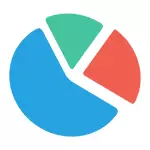
În acest articol - o scurtă trecere în revistă a software-ului gratuit pentru a analiza un hard disk (sau mai precis, locurile pe ea), permițând o formă vizuală pentru a obține informații despre ce dosare și fișiere ocupă gigabytes în plus, se ocupă cu cazul în care, ce și în ce volume este stocat pe disc și pe baza acestor informații, curățați - l. Toate programele au anunțat suport pentru Windows 8.1 și 7, și le-am verificat eu în Windows 10 - de lucru fără plângeri. Materialele pot fi, de asemenea, util pentru tine: cele mai bune programe pentru curățarea calculatorului de fișiere care nu sunt necesare, cum să găsiți și fișierele duplicate șterge în Windows.
Am act de faptul că cel mai frecvent, „drocking“ spațiu pe disc se explică prin descărcarea automată a fișierelor de actualizare pentru Windows, crearea de puncte de recuperare, precum și finalizarea de urgență a programelor, în urma căruia pot exista fișiere temporare care ocupă mai multe gigaocteți.
La sfârșitul acestui articol, voi da materiale suplimentare de pe site-ul care va ajuta să eliberați un spațiu pe hard disk în cazul în care există o astfel de necesitate.
Wide Analyzer WinDirStat
WinStat este unul dintre cele două programe gratuite, în această reexaminare, care are o interfață în limba rusă, care ar putea fi relevante pentru utilizatorul nostru.
După lansarea WinDirStat, programul începe automat analiza fie toate discurile locale, sau, la cerere, scanează un loc ocupat pe discuri selectate. Puteți analiza, de asemenea, ceea ce este specific dosar ocupat pe computer.
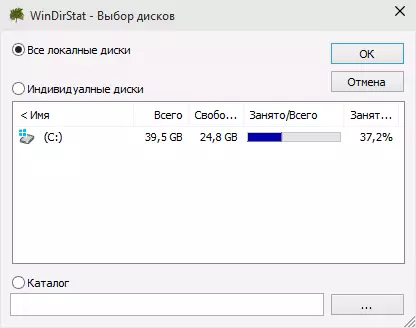
Ca urmare, o structură arborescentă din foldere dosar de pe disc este afișat în fereastra programului, indicând mărimea și procentul locului partajat.
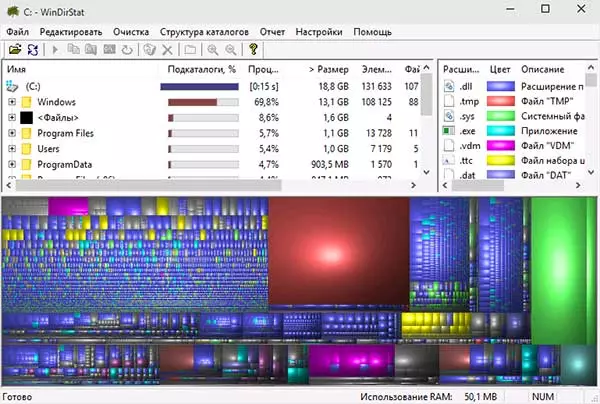
Partea de jos arată o reprezentare grafică a directoarelor și a conținutului acestora, care este de asemenea asociat cu filtrul în partea din dreapta sus, permițându-vă pentru a determina rapid locul ocupat de tipuri de fișiere individuale (de exemplu, pe screenshot meu, puteți rapid detecta un anumit fișier mare temporar cu extensia tmp).
Descărcați WinDirStat de pe site-ul oficial https://windirstat.info/download.html
Wiztree
Wiztree este un program gratuit foarte simplu pentru a analiza un hard disk ocupat sau o unitate externă în Windows 10, 8 sau Windows 7, a cărei caracteristică distinctivă este o viteză foarte mare de muncă și simplitatea de utilizare pentru un utilizator novice.
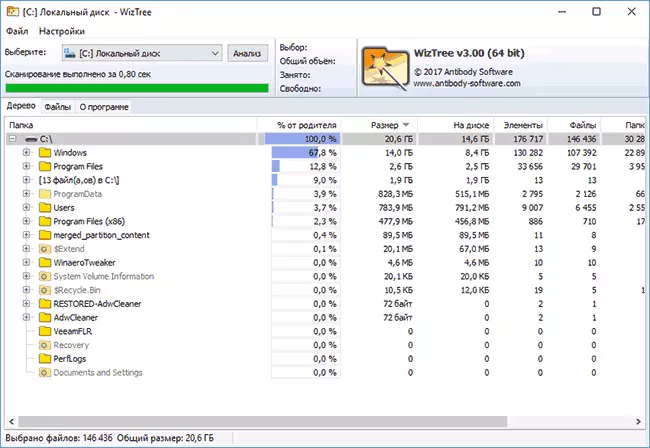
În detaliu despre program, cum să verifice și să găsească, decât este angajat pe un computer cu ajutorul său, și în cazul în care pentru a descărca programul într-o instrucțiune separată: Analiza discului utilizate în cadrul programului WizTree.
GRATUIT DISK ANALYZER.
GRATUIT DISK ANALIZOR DE Extensoft PROGRAM - Un alt hard disk de utilitate utilizare în limba rusă, permițându-vă să verificați ce este ocupat de loc, găsiți cele mai mari foldere și fișiere și, pe baza analizei, suspendăm decide curățarea spațiului HDD.
După pornirea programului, veți vedea structura arborescentă a discurilor și directoarele de pe ele în partea stângă a ferestrei, în dreapta - conținutul folderului curent selectat, indicând mărimea, procentul locului ocupat, și grafic graficul de reprezentare ocupat de dosarul.
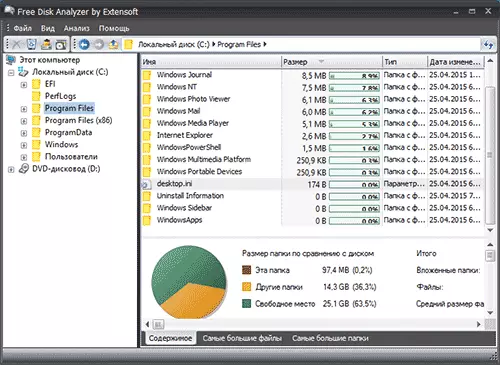
În plus, „fișiere mari“ și „cele mai mari dosare“ filele sunt prezente în Analyzer pe disc pentru a căuta rapid ca atare, precum și butoane pentru acces rapid pentru Windows Curățarea și „Instalarea și eliminarea programelor“.
Site-ul oficial al programului: http://www.extensoft.com/?p=free_disk_analyzer (pe site-ul în acest moment este numit Free Disk Usage Analyzer).
Disk Savvy
O versiune gratuită a analizorului de disc pe disc Savvy disc (există, de asemenea, o versiune plătită Pro), deși nu are suport pentru limba rusă, dar poate cea mai funcțională a tuturor instrumentelor enumerate aici.
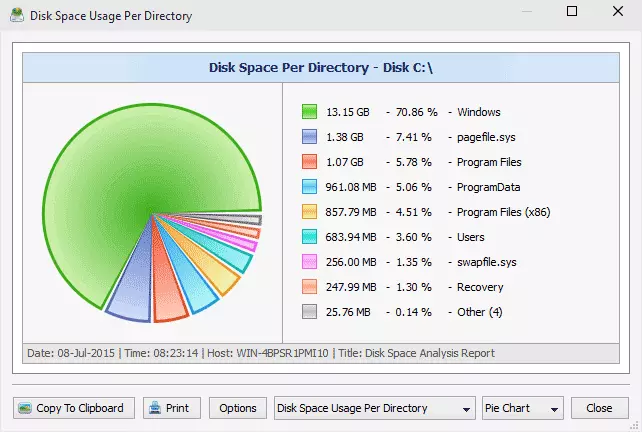
Printre caracteristicile disponibile, nu numai un afișaj vizual al unui spațiu pe disc ocupat și distribuirea acestuia la dosare, dar, de asemenea, flexibilitatea de a fișierelor să clasifice pe tipuri, să învețe fișiere ascunse, analizează unitățile de rețea, și a vizualiza, salva sau imprima diagrame de diferite tipuri care reprezintă informații spațiu de utilizare despre pe disc.

Descărcați versiunea gratuită a Disk savvy poate de pe site-ul oficial http://disksavvy.com
TreeSize gratuit.
Utilitarul TreeSize gratuit, dimpotrivă, este cel mai simplu dintre programele prezentate: nu trage diagrame frumoase, dar funcționează fără a instala pe calculator și pentru cineva poate părea chiar mai multe informații decât opțiunile anterioare.
După pornire, programul analizează spațiul ocupat pe disc sau folderul ați ales și îl reprezintă în structura ierarhică, în cazul în care se afișează toate informațiile necesare pe afișajul de spațiu pe disc.
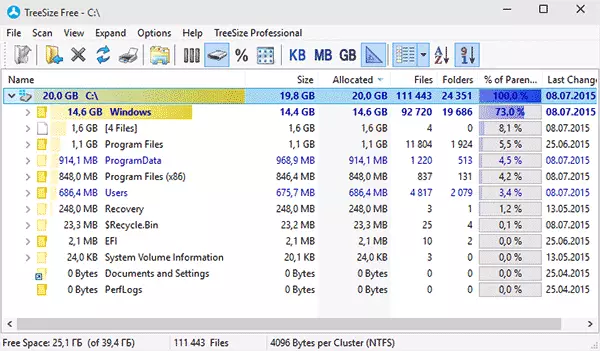
În plus, este posibil să se lanseze programul în interfața pentru dispozitivele cu ecran tactil (în Windows 10 și Windows 8.1). Site-ul oficial TreeSize gratuit: https://jam-software.com/treesize_Free/
SpaceSniffer.
SpaceSniffer este un program gratuit portabil (nu este necesar pentru a instala pe un computer) program care vă permite să înțeleagă structura folderelor dosar pe hard disk cu privire la fel cum o face WINIRSTAT.

Interfața vă permite să stabiliți vizual care folderele de pe disc ocupă cel mai mare număr de spațiu, mișcare de-a lungul acestei structuri (folosind un dublu click al mouse-ului), precum și a filtra datele afișate în funcție de tipul, date sau nume de fișiere.
Puteți descărca SpaceSniffer aici (site-ul oficial): www.uderzo.it/main_products/space_sniffer (Notă: Programul este mai bine pentru a rula pe numele administratorului, în caz contrar se va raporta refuzul de acces la unele foldere).
Acestea nu sunt toate utilitățile de acest gen, dar, în general, ele se repetă funcțiile reciproc. Cu toate acestea, dacă sunteți interesat în alte programe bune pentru analizarea unui spațiu pe disc ocupat, atunci aici este o mică listă suplimentară:
- DiskTective.
- Xinorbis.
- JdiskReport
- Scanner (de Steffen Gerlach)
- GetFoldersize.
Poate că aceasta este o listă de cineva util.
Unele materiale de curățare pe disc
Dacă sunteți în găsirea unui program de analiză a spațiului ocupat pe un hard disk, atunci presupunem că doriți să-l curățați. Prin urmare, am oferi mai multe materiale care pot fi utile pentru această sarcină:
- Dispărut de pe hard disk
- Cum pentru a curăța dosarul WinSXS
- Cum se șterge folderul Windows.old
- Cum pentru a curăța hard disk-ul de fișiere care nu sunt necesare
Asta e tot. Voi fi bucuros dacă articolul a fost util pentru tine.
